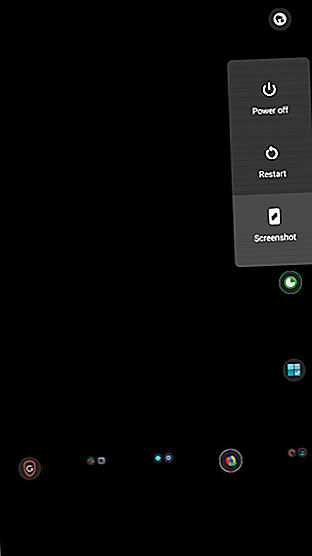
Purtroppo il servizio Google Play si è interrotto? Ecco come risolverlo
Annuncio pubblicitario
Se viene visualizzato il messaggio di errore "Il servizio Google Play è stato interrotto", non temere. Abbiamo riassunto 10 delle soluzioni più veloci e semplici per quando il Play Store smette di funzionare.
È necessario seguire questi passaggi per iniziare con i frutti a bassa pendenza prima di passare a opzioni più complicate. Nota che i suggerimenti in questa guida non si applicheranno se hai modificato Android con una ROM personalizzata, dal momento che introducendo più variabili.
Quali sono le cause "Purtroppo, il servizio Google Play si è arrestato"?
Quasi tutte le interruzioni del Play Store sono causate da software difettoso o problemi di rete.
Tuttavia, c'è una grande eccezione: il Play Store è cablato per dispositivi specifici, quindi a volte Google lancia accidentalmente la versione sbagliata di Google Play per il tuo dispositivo.
Cominciamo con i metodi più comuni e le correzioni più facili da usare prima di passare a passaggi più complicati.
1. Riavvia il dispositivo


Questo passaggio potrebbe sembrare ovvio, ma non stiamo cercando di insultarti. Spegnere e riaccendere il dispositivo può risolvere la maggior parte dei problemi del Play Store.
Per riavviare il tuo dispositivo Android:
- Tenere premuto il pulsante di accensione finché non viene visualizzato il menu di spegnimento.
- Scegli l'icona di spegnimento.
- Dopo che il dispositivo si è completamente spento, riavviarlo tenendo premuto il pulsante di accensione.
- Apri il Play Store e verifica se il problema è stato risolto.
2. Aggiorna il Play Store e i servizi Google


A volte una versione obsoleta di Google Play o del Service Framework di Google può causare un problema. Pertanto, è necessario verificare la presenza di aggiornamenti per entrambi quando si verificano problemi
- Avvia Google Play Store .
- Tocca il pulsante Menu situato in alto a sinistra nel menu Play Store. È rappresentato da un'icona con tre linee orizzontali.
- Tocca Le mie app e i miei giochi e vedrai un elenco di aggiornamenti in sospeso. Trova e scarica l'ultima versione di Google Services Framework, se disponibile.
- Apri di nuovo il menu a sinistra e tocca Impostazioni . Scorri fino alla fine di questa pagina e tocca Versione Play Store per verificare la presenza di aggiornamenti per l'app Google Play.
- Riavvia il dispositivo e riavvia Play Store.
3. Passa da dati cellulare a Wi-Fi (o viceversa)
Se la tua connessione Internet è scadente, potresti visualizzare l'errore "Sfortunatamente, il Play Store ha smesso di funzionare". In alcuni casi, non vedrai affatto il messaggio di errore. Altre volte, il Play Store potrebbe non riuscire nel mezzo dei download o rifiutarsi di avviarli del tutto.
In entrambi i casi, la correzione è piuttosto semplice. Se sei attualmente online tramite Wi-Fi, passa alla tua rete mobile o prova un'altra rete wireless. Se utilizzi dati mobili, prova a passare a una rete Wi-Fi e verifica se il problema è stato risolto.
4. Modifica l'ora e la data


I servizi di Google Play potrebbero non funzionare se le impostazioni di data e ora non sono corrette. Correggere questi è abbastanza semplice:
- Avvia Impostazioni e seleziona Sistema .
- Scegli Data e ora dal menu.
- Controlla Data e ora automatiche se non è già abilitato. Assicurati che il tuo dispositivo raccolga il momento giusto.
- Se i problemi persistono, puoi provare a impostare un orario manuale disabilitando la funzione automatica e toccando Imposta ora .
- Riavvia il dispositivo e quindi riprova a riprodurre il Play Store.
5. Cancella i dati (e la cache) dei servizi di Google Play


Google Play Store e l'app Google Play Services (l'app Google Services Framework non viene più visualizzata come app separata) supportano entrambe le app di Google. Se qualcosa va storto con Google Play, ti consigliamo di cancellare i dati su entrambi i servizi e riavviare il telefono.
Nota che anche l'opzione Cancella dati cancella la "cache", che è una posizione in cui sono archiviati i dati dell'app. Ecco i passaggi di base:
- Vai su Impostazioni> App e notifiche> Vedi tutte le X app> e trova il Google Play Store .
- Nella pagina dell'app, seleziona Archiviazione, quindi Cancella archiviazione o Cancella dati .
- Ripeti questa procedura per Google Play Services . Potrebbe essere necessario toccare il pulsante Menu nell'angolo e scegliere Mostra sistema per rivelarlo.
- Riavvia il telefono.
6. Ripristina una versione precedente di Google Play Store
Il ripristino (o il "rollback") della versione di Google Play Store fornita con il telefono o il tablet può risolvere i problemi con una versione errata. Farlo è facile:
- Apri Impostazioni e scegli App e notifiche .
- Tocca Vedi tutte le app X e trova l'app Google Play Store nell'elenco.
- Scegli Disabilita dal seguente menu. La disabilitazione delle app di sistema non le disinstalla, ma piuttosto le sostituisce con la versione originale fornita con il telefono.
- Riavvia il dispositivo.
Dopo il rollback, il dispositivo eseguirà nuovamente l'aggiornamento all'ultima versione del Google Play Store. Spero che, a quel punto, il problema venga risolto.
7. Rimuovi il tuo account Google


A volte un dispositivo Android non riesce ad aggiungere correttamente un account utente. Se questo è il problema, rimuovere e aggiungere nuovamente l'account può talvolta risolvere i problemi di Google Play Store. Per farlo:
- Vai su Impostazioni .
- Scegli gli account .
- Tocca l'account Google che desideri rimuovere e scegli Rimuovi account . Assicurati di aver eseguito il backup di tutto ciò che è sincronizzato con quell'account in modo da non perderlo.
- Aggiungi nuovamente quell'account Google e vedi se il Play Store funziona di nuovo.
8. Installa una copia di terze parti del Play Store
Se i passaggi precedenti non sono riusciti, vale la pena scaricare una copia del Play Store da siti Web APK di terze parti. Ciò ti consente di aggiornare il Play Store se i normali metodi non funzionano.
È necessario disporre di un file manager installato per facilitare la ricerca dell'APK scaricato e l'installazione. Ghost Commander è un'ottima scelta se non ne hai ancora uno.
Dovrai anche abilitare il sideload delle app sul tuo dispositivo Come installare o caricare le app manualmente su Android Come installare o caricare le app manualmente su Android Vuoi eseguire il sideload delle app sul tuo telefono Android? L'installazione manuale di APK su Android apre un nuovo mondo di app ed è facile da fare. Maggiori informazioni, che è leggermente diverso su Android 8 Oreo e versioni successive. Quindi vai ai collegamenti seguenti sul telefono e scarica gli APK sul tuo dispositivo.
Aprili dal prompt del download nel tuo browser o trovali con l'app di gestione file. Android li installerà come qualsiasi altra app, il che include l'aggiornamento se sono bloccati.
Scarica: Google Play Services da APKMirror (gratuito)
Scarica: Google Play Store da APKMirror (gratuito)
9. Ripristino delle impostazioni di fabbrica del dispositivo
Un ripristino delle impostazioni di fabbrica ripristinerà il dispositivo allo stato originale. Ciò significa che tornerà alle versioni originali del Play Store e di altre app, risolvendo quasi sicuramente il tuo problema.
Sfortunatamente, farlo causerà anche la perdita di tutti i dati sul telefono, incluse app, foto, messaggi e altro. Se si sceglie questa opzione, assicurarsi di eseguire il backup del telefono Android Come eseguire correttamente il backup del dispositivo Android Come eseguire correttamente il backup del dispositivo Android Ecco come eseguire il backup completo del dispositivo Android proteggendo foto, SMS, contatti e tutto altro. Leggi di più prima.
Per ripristinare il dispositivo, collegalo a una fonte di alimentazione e quindi esegui le seguenti azioni:
- Vai su Impostazioni
- Toccare Sistema> Avanzate> Ripristina opzioni .
- Scegli Cancella tutti i dati (ripristino delle impostazioni di fabbrica) .
- Tocca Cancella tutto dal menu successivo.
- Segui i passaggi per configurare nuovamente il dispositivo.
Il Play Store non funziona ancora?
Il messaggio di errore "Il servizio di Google Play è stato interrotto" è difficile da risolvere se i metodi qui non funzionano.
Alcune persone hanno avuto successo risolvendo i problemi del Play Store eseguendo il root del proprio dispositivo e scaricando copie speciali del Play Store. Ma per la maggior parte delle persone, probabilmente è meglio installare un'alternativa al Play Store Perché dovresti sostituire Google Play con un App Store alternativo Perché dovresti sostituire Google Play con un App Store alternativo Dovresti bypassare il Google Play Store per installare app Android ? Ecco alcuni buoni motivi per farlo, oltre ad alcuni svantaggi da considerare. Leggi di più e vai avanti.
Ulteriori informazioni su: Suggerimenti per Android, Google Play, Google Play Store, risoluzione dei problemi.

